หัวข้อที่เกี่ยวข้อง
[Wireless Router] จะติดตั้งเซิร์ฟเวอร์ WireGuard® ได้อย่างไร?
VPN คืออะไร?
เครือข่ายส่วนตัวเสมือน : เครือข่ายส่วนตัวเสมือนเข้ารหัสการเชื่อมต่อเครือข่ายของคุณ ทำให้มั่นใจได้ถึงการส่งข้อมูลที่สำคัญอย่างปลอดภัย และป้องกันไม่ให้ข้อมูลของคุณถูกขโมย อนุญาตให้ผู้บริโภคระยะไกล (ไคลเอนต์ VPN) เชื่อมต่อกับเซิร์ฟเวอร์ VPN ได้อย่างปลอดภัย
ก่อนที่จะตั้งค่าฟังก์ชั่นไคลเอนต์ VPN เราเตอร์ ASUS โปรดยืนยันกับผู้ให้บริการเซิร์ฟเวอร์ VPN ของคุณว่าประเภทการเชื่อมต่อ VPN คืออะไร
ผู้ให้บริการเซิร์ฟเวอร์ VPN สามารถรองรับโปรโตคอล VPN ที่หลากหลาย เช่น OpenVPN, IPsec, PPTP, WIireGuard VPN โปรดยืนยันประเภทการเชื่อมต่อ VPN กับผู้ให้บริการเซิร์ฟเวอร์ VPN ของคุณก่อนที่จะตั้งค่าไคลเอนต์ VPN ที่เกี่ยวข้องบนเราเตอร์ ASUS
VPN มีวิธีการเชื่อมต่อที่หลากหลาย บทความนี้พร้อมเราเตอร์ ASUS รองรับเซิร์ฟเวอร์ WireGuard VPN เพื่อทำการตั้งค่าที่เกี่ยวข้องกับการแนะนำ และการตั้งค่าเซิร์ฟเวอร์ที่รองรับอื่น ๆ (PPTP VPN, OpenVPN, IPSec VPN) สามารถอ้างอิงถึงคำถามที่พบบ่อยที่เกี่ยวข้องต่อไปนี้
สำหรับการตั้งค่าเซิร์ฟเวอร์ PPTP VPN โปรดดูที่: วิธีการตั้งค่าเซิร์ฟเวอร์ VPN บนเราเตอร์ ASUS – PPTP
สำหรับการตั้งค่าเซิร์ฟเวอร์ OpenVPN โปรดดูที่: วิธีการตั้งค่าเซิร์ฟเวอร์ VPN บนเราเตอร์ ASUS – OpenVPN
สำหรับการตั้งค่าเซิร์ฟเวอร์ IPSec VPN โปรดดูที่: วิธีการตั้งค่าเซิร์ฟเวอร์ VPN บนเราเตอร์ ASUS – IPSec VPN
สำหรับข้อมูลเพิ่มเติมเกี่ยวกับ VPN โปรดดูที่ [Wireless Router] วิธีการตั้งค่าเซิร์ฟเวอร์ VPN/ไคลเอนต์ VPN บนเราเตอร์ ASUS และเชื่อมต่อโดยใช้อุปกรณ์ต่าง ๆ
การแนะนำ
ตั้งค่าเซิร์ฟเวอร์ WireGuard VPN
WireGuard® คืออะไร?
WireGuard® เป็นโปรโตคอล VPN ขั้นสูงและทันสมัยที่กำหนดค่าได้ง่าย ให้ความเร็วที่รวดเร็วเป็นพิเศษ โปรโตคอลที่บางกว่า และปลอดภัยกว่า IPsec ด้วยการเข้ารหัสที่ล้ำสมัย ฟังก์ชันการทำงานของ WireGuard® VPN ทำงานได้ดีกว่า OpenVPN ที่รู้จักกันดี
เตรียมตัว
1) หากต้องการตรวจสอบข้อมูลจำเพาะของ VPN Fusion ที่เราเตอร์ ASUS ของคุณรองรับ โปรดไปที่หน้าข้อมูลจำเพาะผลิตภัณฑ์ของ ASUS official website.
2) WireGuard® รองรับเฉพาะเฟิร์มแวร์เวอร์ชันใหม่กว่า 3.0.0.4.388.xxxx เท่านั้น สำหรับรุ่นที่รองรับ โปรดดูที่ https://asus.click/vpnfusionmodel (คุณสามารถดูรายการรุ่นที่รองรับได้ที่ด้านล่างของหน้านี้).
สำหรับข้อมูลวิธีการอัพเกรดเฟิร์มแวร์ โปรดดูที่คำถามที่พบบ่อย
วิธีอัปเดตเฟิร์มแวร์ของเราเตอร์ของคุณเป็นเวอร์ชันล่าสุดผ่าน ASUS Router App
จะอัพเดตเฟิร์มแวร์ของเราเตอร์ของคุณให้เป็นเวอร์ชันล่าสุดได้อย่างไร? (เว็บ GUI)
3) ในการใช้เซิร์ฟเวอร์ VPN บนเราเตอร์ ASUS ของคุณ เราเตอร์ของคุณต้องมี IP สาธารณะ (WAN IP) จากบริการอินเทอร์เน็ตของ ISP ของคุณ สิ่งนี้จะช่วยให้อุปกรณ์บนอินเทอร์เน็ตค้นหาเราเตอร์ ASUS ของคุณผ่าน IP สาธารณะ (WAN IP)
หากคุณไม่แน่ใจเกี่ยวกับประเภท IP สาธารณะของคุณ โปรดตรวจสอบผู้ให้บริการอินเทอร์เน็ต (ISP) ของคุณ
1. เชื่อมต่อคอมพิวเตอร์ของคุณกับเราเตอร์ผ่านการเชื่อมต่อแบบใช้สายหรือ WiFi และป้อน LAN IP ของเราเตอร์ของคุณหรือ URL ของเราเตอร์ http://www.asusrouter.com ไปยัง WEB GUI

หมายเหตุ: โปรดดูที่ วิธีเข้าสู่หน้าการตั้งค่าเราเตอร์ (เว็บ GUI) เพื่อเรียนรู้เพิ่มเติม
2. กรอกชื่อผู้ใช้และรหัสผ่านของเราเตอร์เพื่อเข้าสู่ระบบ

หมายเหตุ: หากคุณลืมชื่อผู้ใช้และ/หรือรหัสผ่าน โปรดคืนค่าเราเตอร์เป็นสถานะและการตั้งค่าเริ่มต้นจากโรงงาน
โปรดดูที่ จะรีเซ็ตเราเตอร์เป็นการตั้งค่าเริ่มต้นจากโรงงานได้อย่างไร? สำหรับวิธีคืนค่าเราเตอร์เป็นสถานะเริ่มต้น
3. ไปที่ [VPN] > [VPN Server] > เปิด  และคลิก [WireGuard® VPN] > คลิก
และคลิก [WireGuard® VPN] > คลิก  ปุ่มเพิ่ม
ปุ่มเพิ่ม
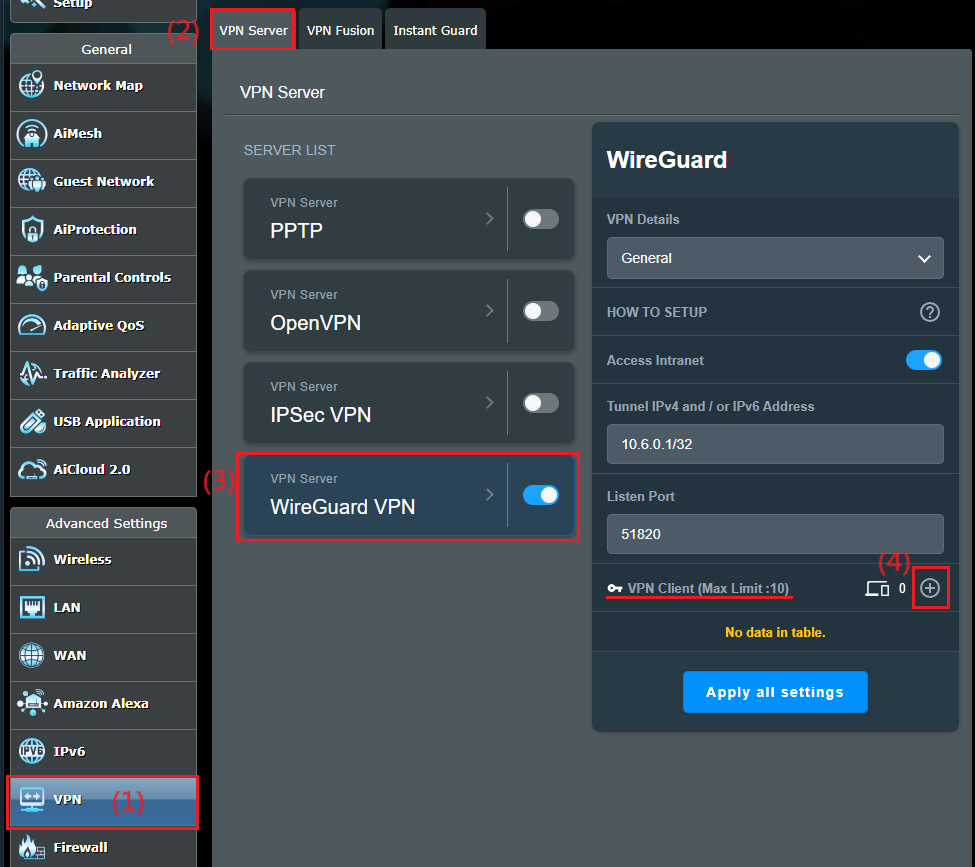
4.สำหรับอุปกรณ์ทั่วไป เช่น แล็ปท็อปหรือโทรศัพท์ คุณเพียงคลิกปุ่มใช้
หากโปรไฟล์นี้จำเป็นต้องตั้งค่าสำหรับการเชื่อมต่อ VPN ระหว่างไซต์ โปรดดูที่ วิธีการตั้งค่าไซต์ไปยังไซต์ VPN ด้วย WireGuard®
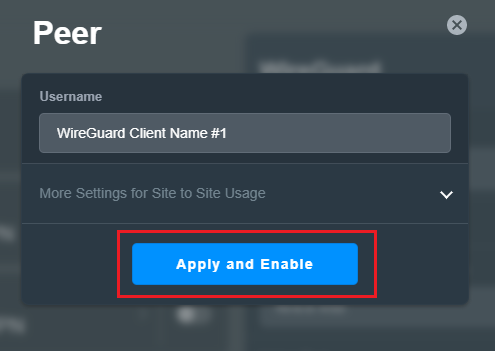
5. ส่งออกไฟล์การกำหนดค่า/โปรไฟล์
a. สำหรับการเชื่อมต่อโทรศัพท์ โปรดดาวน์โหลดแอป WireGuard® จาก Google Play หรือ Appe Store และคุณสามารถสแกนโค้ด QR ในแอป WireGuard® เพื่อดาวน์โหลดไฟล์โปรไฟล์ได้ คลิกปุ่ม  เพื่อปิดหน้าต่างเมื่อเสร็จแล้ว
เพื่อปิดหน้าต่างเมื่อเสร็จแล้ว
สังเกต: สำหรับผู้ใช้ iOS คุณต้องกำหนดเซิร์ฟเวอร์ DNS เฉพาะให้กับแอป WireGuard® ก่อนที่จะเข้าถึงอินเทอร์เน็ตผ่านเซิร์ฟเวอร์ WireGuard®
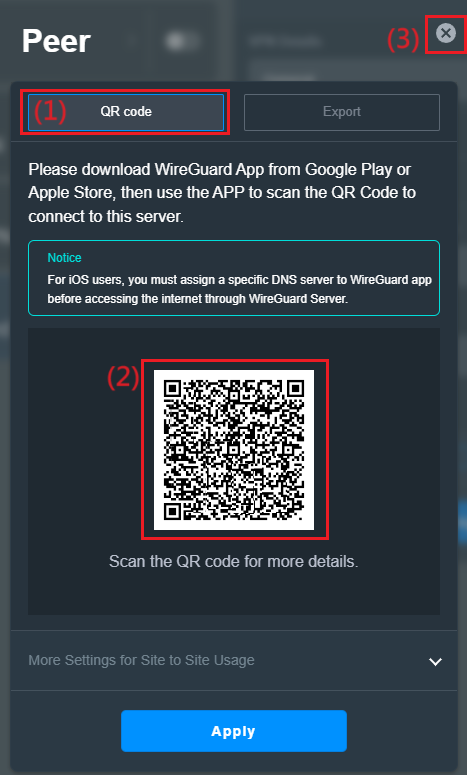
b. สำหรับอุปกรณ์อื่นๆ (เช่น คอมพิวเตอร์) ไปยังเซิร์ฟเวอร์ WireGuard® VPN คุณสามารถส่งออกไฟล์โปรไฟล์แล้วนำเข้าไปยังไคลเอนต์ WireGuard®. คลิกปุ่ม  เพื่อปิดหน้าต่างเมื่อเสร็จแล้ว
เพื่อปิดหน้าต่างเมื่อเสร็จแล้ว
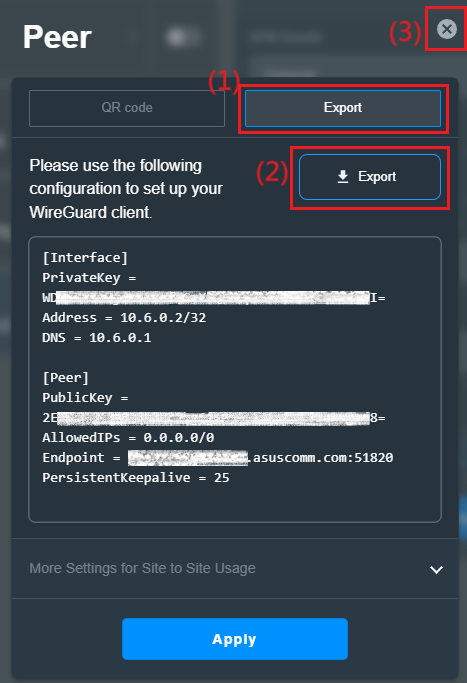
หากคุณใช้ไคลเอนต์ VPN ของเราเตอร์ไร้สาย ASUS เพื่อเชื่อมต่อกับเซิร์ฟเวอร์ WireGuard VPN โปรดดูที่คำถามที่พบบ่อย วิธีการตั้งค่าไคลเอนต์ WireGuard® VPN ใน VPN Fusion
6. คุณจะเห็นว่ามีการเพิ่มโปรไฟล์ VPN ชุดใหม่ในไคลเอนต์ VPN
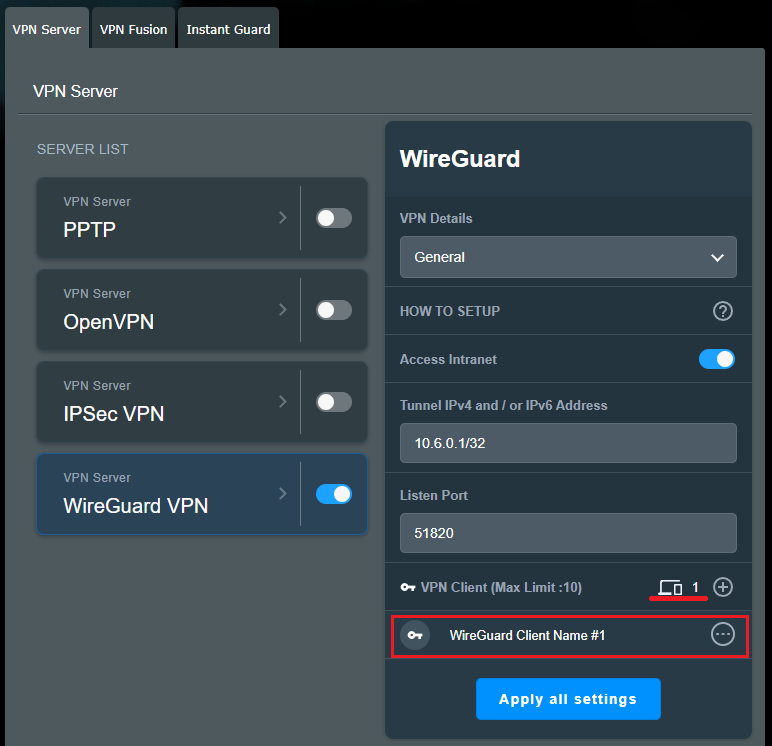
1. เหตุใดฉันจึงไม่เห็นตัวเลือกฟังก์ชัน WireGuard® ในการตั้งค่า
a. หากต้องการตรวจสอบข้อมูลจำเพาะของ VPN Fusion ที่เราเตอร์ ASUS ของคุณรองรับ โปรดไปที่หน้าข้อมูลจำเพาะผลิตภัณฑ์ของ ASUS official website หรือhttps://asus.click/vpnfusionmodel
b. อัปเดตเฟิร์มแวร์เราเตอร์ ASUS ของคุณเป็นเวอร์ชัน 3.0.0.4.388.xxxx หรือสูงกว่า. สำหรับข้อมูลวิธีการอัพเกรดเฟิร์มแวร์ โปรดดูที่คำถามที่พบบ่อย จะอัพเดตเฟิร์มแวร์ของเราเตอร์ของคุณให้เป็นเวอร์ชันล่าสุดได้อย่างไร? (เว็บ GUI)
c. ลองรีเซ็ตเราเตอร์เป็นค่าเริ่มต้นจากโรงงาน โปรดดูที่คำถามที่พบบ่อย วิธีรีเซ็ตเราเตอร์เป็นการตั้งค่าเริ่มต้นจากโรงงาน
2. จะปิดการใช้งานเซิร์ฟเวอร์ WireGuard VPN ได้อย่างไร?
คุณสามารถยกเลิกการเชื่อมต่อเซิร์ฟเวอร์ WireGuard® VPN ได้โดยเพียงแค่ปิดโปรไฟล์ WireGuard® VPN
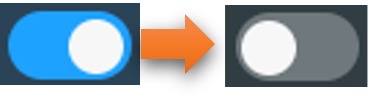
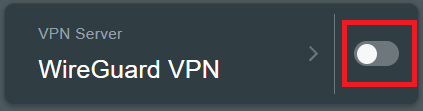
3. จะลบการตั้งค่าไคลเอนต์ VPN ในเซิร์ฟเวอร์ WireGuardVPN ได้อย่างไร
คลิกไอคอน ดูรายละเอียดเพิ่มเติมและคลิกไอคอน
ดูรายละเอียดเพิ่มเติมและคลิกไอคอน  เพื่อลบรายละเอียดไคลเอนต์ WireGuard
เพื่อลบรายละเอียดไคลเอนต์ WireGuard
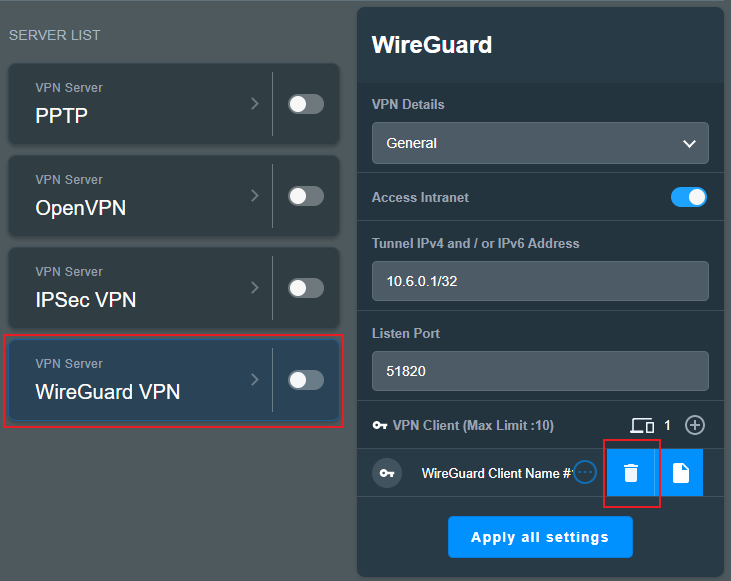
4. จะดาวน์โหลดไฟล์โปรไฟล์ของเซิร์ฟเวอร์ WireGuard VPN ได้อย่างไร
คลิกไอคอน  ดูรายละเอียดเพิ่มเติมและคลิก
ดูรายละเอียดเพิ่มเติมและคลิก  . คุณสามารถดูขั้นตอนที่ 5 ของบทความนี้เพื่อดาวน์โหลดไฟล์โปรไฟล์
. คุณสามารถดูขั้นตอนที่ 5 ของบทความนี้เพื่อดาวน์โหลดไฟล์โปรไฟล์
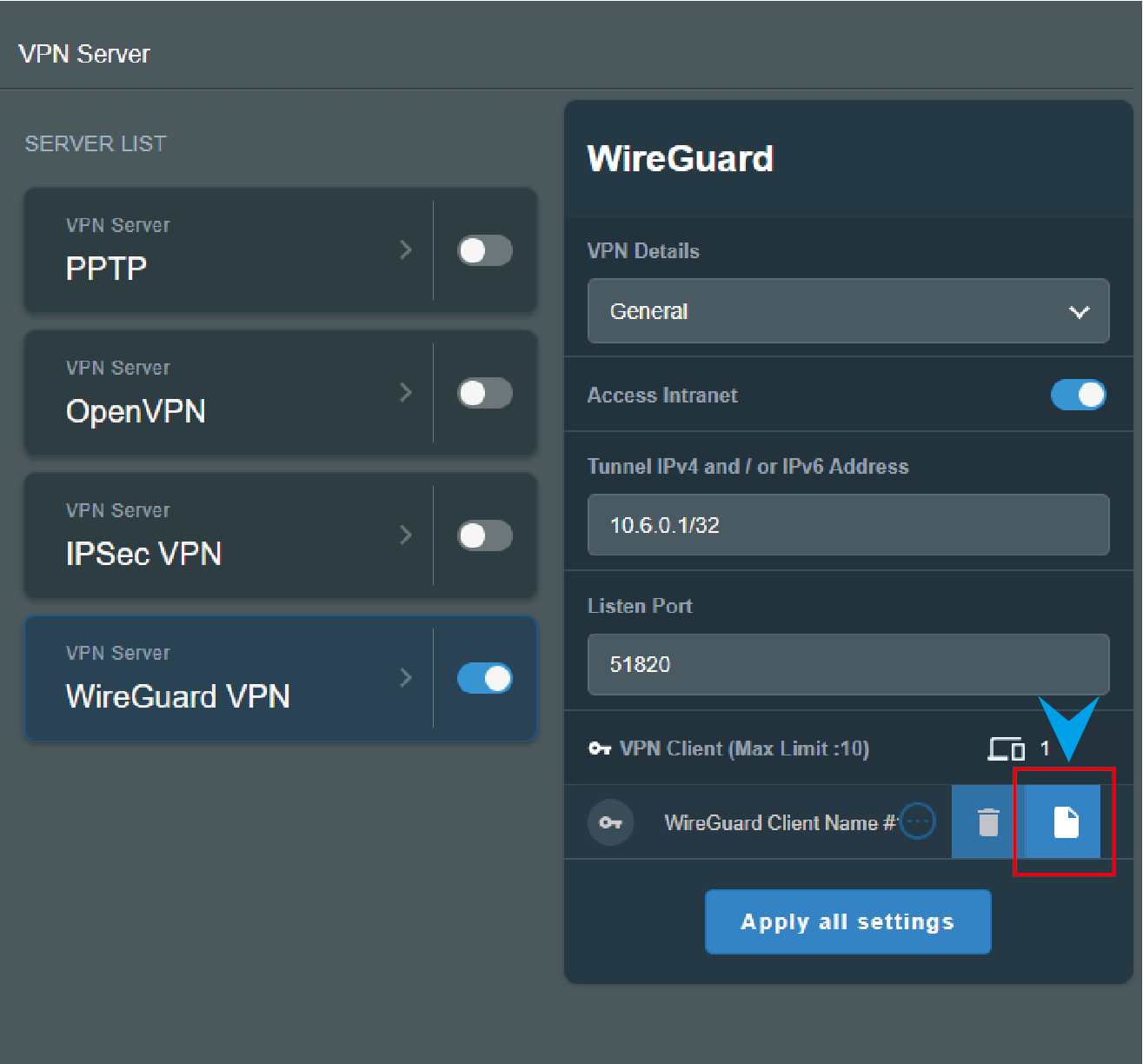
5. จะรับคีย์ที่แชร์ล่วงหน้า (ความลับ) ของเซิร์ฟเวอร์ WireGuard VPN ได้อย่างไร
เปิดใช้งานฟังก์ชันคีย์ที่แชร์ล่วงหน้าและบันทึกการตั้งค่า คีย์ที่แชร์ล่วงหน้าจะถูกสร้างขึ้นในไฟล์โปรไฟล์ โปรดดูการตั้งค่าต่อไปนี้
a. เปิดใช้งานและเข้าสู่หน้าการตั้งค่า WireGuard VPN
b. เลือก [การตั้งค่าขั้นสูง] ในรายละเอียด VPN
c.  เปิดใช้งานฟังก์ชั่น [Pre-share key (key)] , คลิก[ Apply all settings ] เพื่อบันทึกการตั้งค่า
เปิดใช้งานฟังก์ชั่น [Pre-share key (key)] , คลิก[ Apply all settings ] เพื่อบันทึกการตั้งค่า
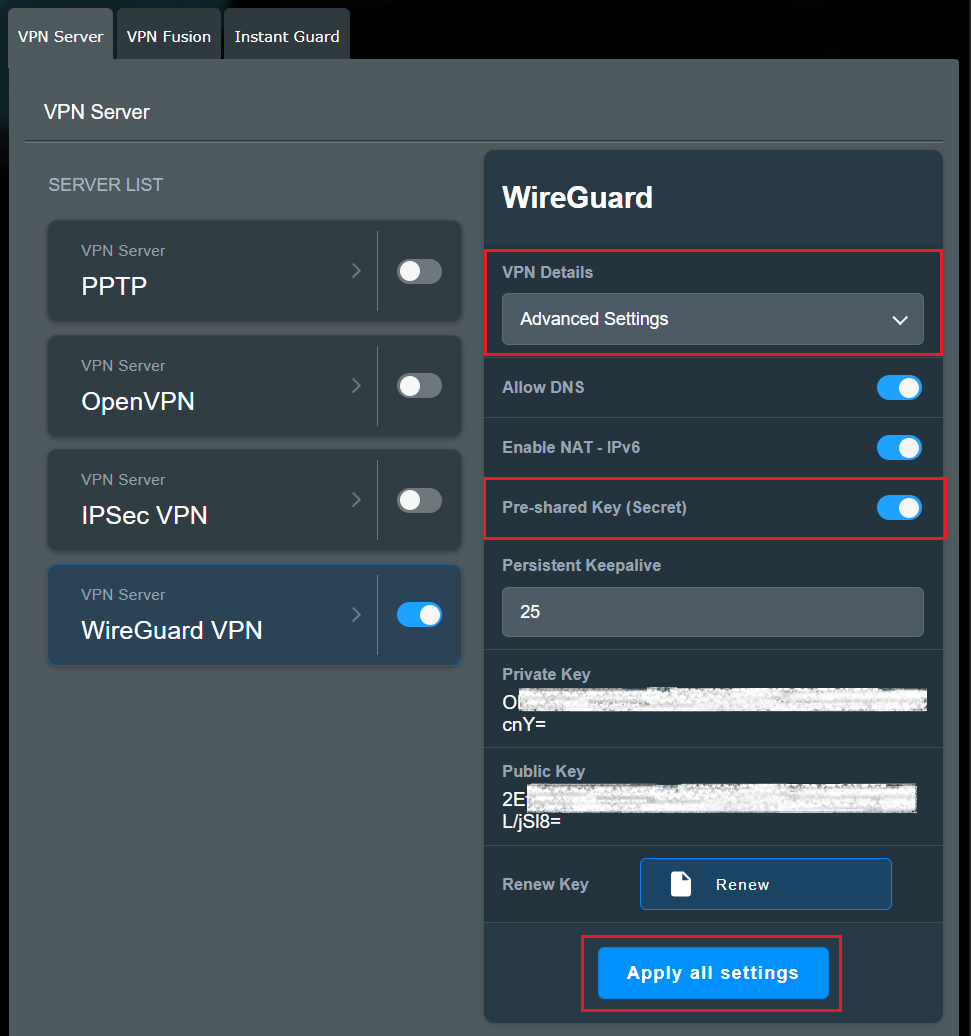
d. เลือก [General ] ในรายละเอียด VPN คลิกไอคอน  ดูรายละเอียดเพิ่มเติมและคลิกไอคอน
ดูรายละเอียดเพิ่มเติมและคลิกไอคอน 
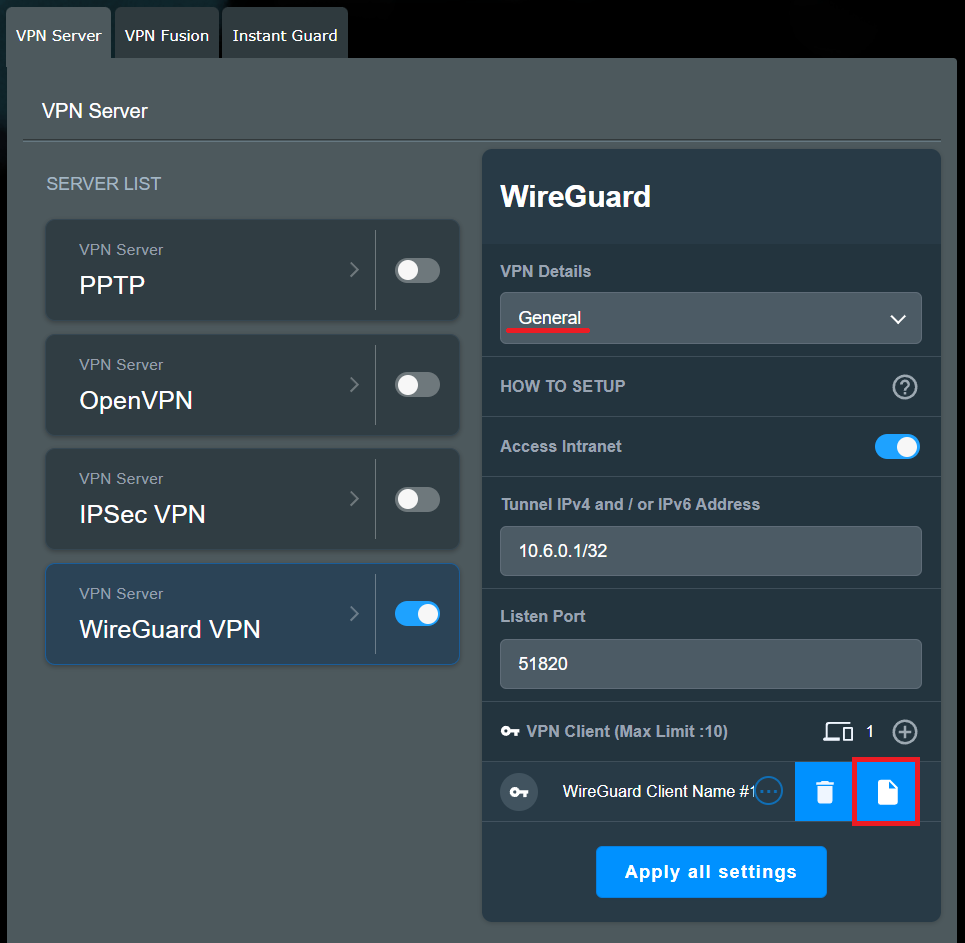
e. คุณสามารถดู PresharedKey ด้านล่าง คลิก [QR code] เพื่อสแกนไฟล์โปรไฟล์การติดตั้งโค้ด QR ด้านล่าง หรือคลิก [ Export] ไฟล์โปรไฟล์จะมีคีย์นี้
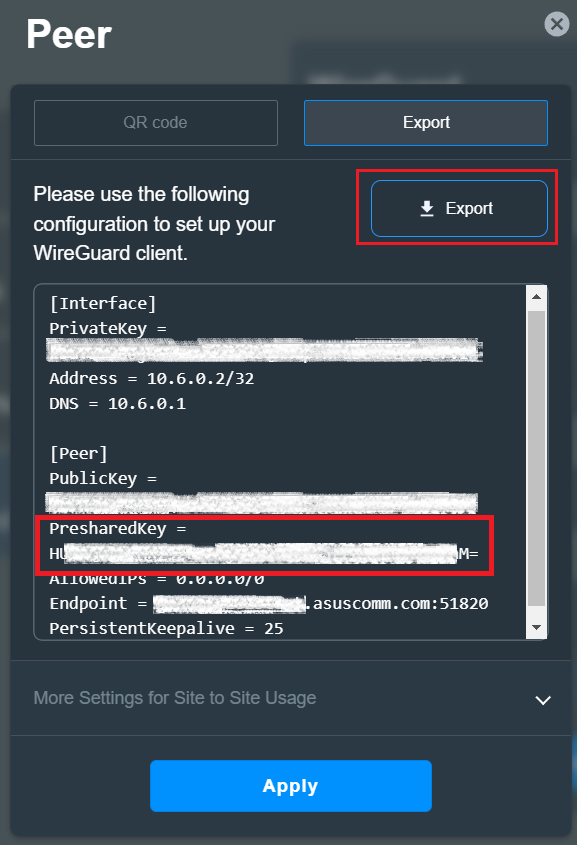
จะรับ (ยูทิลิตี้ / เฟิร์มแวร์) ได้อย่างไร?
คุณสามารถดาวน์โหลดไดรเวอร์ ซอฟต์แวร์ เฟิร์มแวร์ และคู่มือผู้ใช้ล่าสุดได้จาก ASUS Download Center.
หากคุณต้องการข้อมูลเพิ่มเติมเกี่ยวกับ ASUS Download Center โปรดดูที่นี้ link